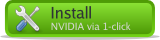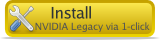NVIDIA
| 因為授權的關係,NVIDIA 的驅動程式無法直接整合在 openSUSE 中。幸運的是,針對新的使用者,NVIDIA 和 openSUSE 提供了一個非常簡單的方法來安裝 NVIDIA 驅動程式:NVIDIA 為 openSUSE 製作了 RPM,並且放在套件庫中提供大家使用。 |

|
簡單的方法
大部分的時候,它真的非常簡單!
openSUSE 13.2、13.1、12.3、12.2、12.1 與 11.4
安裝
在 openSUSE 13.2、13.1、12.3、12.2、12.1 與 11.4 您可以使用單鍵安裝。
- 針對所有新的 NVIDIA 顯示卡(Geforce 8 以上,除了使用 Optimus 技術的顯示卡),請按這裡:
- 針對 Geforce 6 或 7 的顯示卡(除了使用 Optimus 技術的顯示卡),請按這裡:
- 針對 Geforce 5 顯示卡,請按這裡:
- 針對其他舊的顯示卡(Geforce 4 或以下,以及 TNT),請按這裡:
- 安裝完成後請重新啟動電腦。
- 單鍵安裝需要連到線上軟體套件庫,因此您需要有網路連線才能使用它;否則您會遇到缺少套件的錯誤。
- 一旦您完成安裝,NVIDIA 套件庫會保持啟用狀態,驅動程式的更新就如同一般套件更新的方式進行。
若您在單鍵安裝上遇到問題,請參考疑難排解的說明。
Compiz with NVIDIA
要使用 NVIDIA 的驅動程式運行 Compiz 或 Compiz Fusion 請執行下列命令並重新啟動 X (登出然後按 <ctrl>-<alt>-<Backspace>)。
su - nvidia-xconfig --composite nvidia-xconfig --render-accel nvidia-xconfig --add-argb-glx-visuals -d 24
openSUSE 10.2
| 警告: openSUSE 10.2 的 NVIDIA 驅動程式 RPM 是建構在預設的 DVD 版本核心之上,應該可以在經由 YaST 線上更新 (YOU) 更新核心之後繼續運作,但偶爾會出問題,因為核心更新(基於安全理由強迫更新)破壞了和前一版本的相容性。在這種情形下,您應該依循困難的方法的教學重建 3D。 |
1. 導入 NVIDIA GnuPG 金鑰。在終端機以 root 的身分輸入:
rpm --import ftp://download.nvidia.com/opensuse/10.2/repodata/repomd.xml.key
2. 加入 NVIDIA 的 rpm-md 類型套件庫: ftp://download.nvidia.com/opensuse/10.2/ 到您的套件管理程式。
- 使用 YaST,可經由 軟體管理 -> 安裝來源。現在點擊 新增,然後選擇指定 URL。在這裡輸入以上的 URL 然後下一步,然後完成。
- 或者,使用 Zypper 執行:
zypper sa ftp://download.nvidia.com/opensuse/10.2/ nvidia
3. 確認您所需要的驅動程式套件。這取決於您顯示卡的正確型號。對於較新的顯示卡,您可能需要 x11-video-nvidiaG01 和 nvidia-gfxG01-kmp-default 這兩個套件。
如果您的顯示卡是NVIDIA 遺產的一部分
那您需要 x11-video-nvidia 和 nvidia-gfx-kmp-default. (這張列表是由 http://www.suse.de/~sndirsch/nvidia-installer-HOWTO.html取得的。)
如果您的核心種類不是 default ,您可能需要 nvidia-gfxG0-kmp-bigsmp 來取代 nvidia-gfxG0-kmp-default (或 nvidia-gfx-kmp-bigsmp 來取代 nvidia-gfx-kmp-default)。其中 "bigsmp" 就是您的核心種類。您可以用下面的指令得知您的核心版本與種類:
uname -r
4. 安裝您確定的套件,例如 x11-video-nvidiaG0 和 nvidia-gfxG0-kmp-default。
- 以 Zypper 為例,執行:
zypper install nvidia-gfxG01-kmp-default x11-video-nvidiaG01
5. 重新啟動 X (登出,以及按 <ctrl>-<alt>-<Backspace>)。
6. 請享用!
7. 當核心更新時會觸發安裝新的 NVIDIA 核心驅動程式。但是舊版本不會被移除,您需要自己動手移除。執行:
rpm -qa |grep nvidia-gfx
如果同時顯示了 "nvidia-gfxG01-..." 和 "nvidia-gfx-..." ,您可以移除 nvidia-gfx-... 的相關套件。
SUSE Linux 10.1 和 SLED 10
- 加入 YUM 類型的套件庫
ftp://download.nvidia.com/novell/到您的套件管理程式(YaST 或 ZEN)。 - 安裝套件
x11-video-nvidia和nvidia-gfx-kmp-default - 重新啟動 X (登出且按 CTRL-ALT-Backspace).
- 結束。
當 NVIDIA 發布更新的驅動程式時,您也可以從這裡更新。
自行加入套件庫的方法
想要自行管理套件庫的人可以使用該方法,前提是您需要了解如何使用 zypper 或是 YaST 套件管理程式。
基本步驟如下:
- 加入 NVIDIA 套件庫
- 更新套件庫
- 找出您的顯示卡型號
- 開始安裝
- 重新啟動電腦
使用 zypper
這個步驟將上一節提到的第一及第二步合而為一。加入套件庫並下載更新的套件庫資訊:
注意: 將指令中的 13.1 代換為您的系統的版本
使用以下指令找出您的顯示卡型號:
開始安裝:
GeForce 8xxx 或更新:
GeForce 6xxx 或 7xxx:
GeForce FX 5xxx:
GeForce 4xx/4xxx 或更舊的:
安裝完成後重啟電腦。
使用 YaST
依照新增套件庫頁面的說明使用 YaST 來加入 NVIDIA 套件庫。
接著使用以下指令找出您的顯示卡型號:
在桌面環境下開啟主選單,移動滑鼠到「電腦」頁面,點選「安裝/移除軟體」來啟動 YaST 套件管理程式。
啟動後,在搜尋欄位鍵入 "nvidia",再按下 "Enter" 鍵開始搜尋。
在搜尋結果中,選擇適合您的顯示卡的驅動程式套件:
- GeForce 8xxx 或更新: x11-video-nvidiaG03
- GeForce 6xxx 或 7xxx: x11-video-nvidiaG02
- GeForce FX 5xxx: x11-video-nvidiaG01
- GeForce 4xx/4xxx 或更舊的: x11-video-nvidia
按下「接受」開始安裝。
安裝完成後,重啟電腦。
硬底子的方法
這方法適用下列兩種用戶:
- 想要使用最新的 beta NVIDIA 驅動程式,且不畏懼在每次更新核心之後要重新編譯驅動程式的人。
- 使用 Tumbleweed 套件庫的人。對於使用 Tumbleweed 的用戶,這是安裝 NVIDIA 官方驅動程式的唯一方法。
詳細的步驟請參考 NVIDIA 硬底子的方法頁面的說明。
疑難排解
在 openSUSE 10.2 安裝驅動程式後 X-伺服器無法啟動
Check out the Cool Solutions article on this.
問題是出在 nvidia 模組被安裝到錯誤的目錄 /usr/X11R6/modules ,當使用 xorg 7.2 時,它應該被安裝到 /usr/lib/xorg/modules 或 /usr/lib64/xorg/modules 。
在某些 AGP 顯示卡可能會遇到的問題
在某些主機板上使用 AGP 顯示卡,您可能需要自行加入 [Option "NvAGP" "2"] ,如下所示。這會發生在技嘉 GA-K8NS AMD64 主機板和 AGP Nvidia FX5200 顯示卡。若沒有這個設定,命令 X 會啟動失敗。
Section "Device" BoardName "GeForce FX 5200 (0x0322)" BusID "1:0:0" Driver "nvidia" Identifier "Device[0]" VendorName "NVidia" Option "NvAGP" "2" EndSection
您也可以參考